windows安全中心有个黄色感叹号怎么回事 windows安全中心有个感叹号如何解决
更新时间:2022-12-26 11:20:55作者:huige
在电脑中,有一个windows安全中心功能,能够在后台更好的保护电脑安全,然而近日有用户却遇到了windows安全中心有个黄色感叹号,不知道是怎么回事,有遇到相同情况的用户们可以跟着小编一起来看看windows安全中心有个感叹号的详细解决方法。
解决方法如下:
1、首先直接点击安全中心,然后进入点击“设备性能和运行状况”。
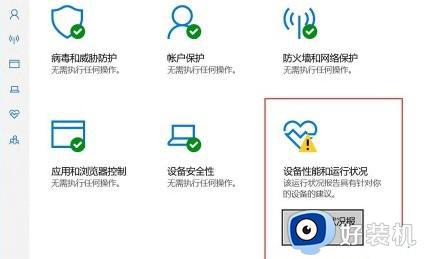
2、之后点击“应用和软件”,之后可以进入一个窗口。点击“打开疑难解答程序”。
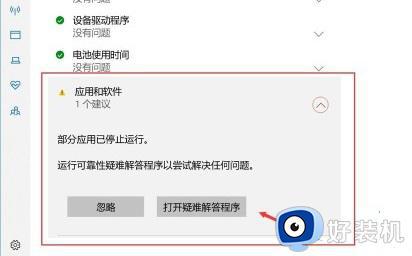
3、再去点击下面的“下一步”。
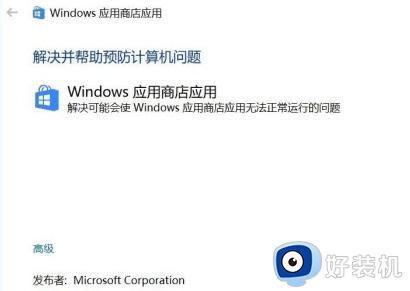
4、等待问题的检测。
5、完成之后点击“将临时Internet文件位置重置为默认值”。
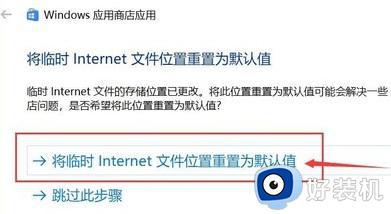
6、然后会看到“疑难疑问已完成”,点击关闭即可。
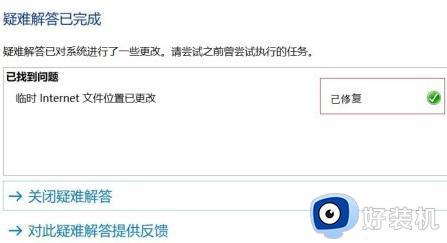
上述给大家讲解的便是windows安全中心有个黄色感叹号的详细解决方法,遇到一样情况的小伙伴们可以学习上面的方法步骤来进行解决吧。
windows安全中心有个黄色感叹号怎么回事 windows安全中心有个感叹号如何解决相关教程
- windows安全中心黄色感叹号为什么 windows安全中心黄色感叹号的解决方法
- windows提示建议执行操作怎么回事 windows提示建议执行操作的解决方案
- 电脑连上wifi有感叹号怎么回事 电脑wifi连接有个三角感叹号解决方法
- windows安全中心需要执行操作怎么关闭 windows提示安全中心需要执行操作的关闭方法
- 电脑网络出现感叹号怎么解决?电脑网络连接显示黄色感叹号如何处理
- c盘出现感叹号是什么情况 电脑c盘出现感叹号标志怎么解决
- 电脑c盘出现一个黄三角和感叹号怎么解决
- 电脑连了wifi有个感叹号怎么回事 电脑连接wifi出现感叹号如何处理
- 打印机图标显示感叹号是什么原因 打印机图标显示感叹号怎么处理
- nvidia图标上有个感叹号怎么办 nvidia上面有个感叹号解决方法
- 电脑无法播放mp4视频怎么办 电脑播放不了mp4格式视频如何解决
- 电脑文件如何彻底删除干净 电脑怎样彻底删除文件
- 电脑文件如何传到手机上面 怎么将电脑上的文件传到手机
- 电脑嗡嗡响声音很大怎么办 音箱电流声怎么消除嗡嗡声
- 电脑我的世界怎么下载?我的世界电脑版下载教程
- 电脑无法打开网页但是网络能用怎么回事 电脑有网但是打不开网页如何解决
电脑常见问题推荐
- 1 b660支持多少内存频率 b660主板支持内存频率多少
- 2 alt+tab不能直接切换怎么办 Alt+Tab不能正常切换窗口如何解决
- 3 vep格式用什么播放器 vep格式视频文件用什么软件打开
- 4 cad2022安装激活教程 cad2022如何安装并激活
- 5 电脑蓝屏无法正常启动怎么恢复?电脑蓝屏不能正常启动如何解决
- 6 nvidia geforce exerience出错怎么办 英伟达geforce experience错误代码如何解决
- 7 电脑为什么会自动安装一些垃圾软件 如何防止电脑自动安装流氓软件
- 8 creo3.0安装教程 creo3.0如何安装
- 9 cad左键选择不是矩形怎么办 CAD选择框不是矩形的解决方法
- 10 spooler服务自动关闭怎么办 Print Spooler服务总是自动停止如何处理
